
![Serveur Conductor: ContrÃīlez votre Mac depuis un iPhone / iPad [PayÃĐ] Serveur Conductor: ContrÃīlez votre Mac depuis un iPhone / iPad [PayÃĐ]](http://beogradionica.com/img/ios-2012/conductor-server-control-your-mac-from-an-iphone-ipad-3.jpg)
Il ya quelques temps, nous avons couvert une application Mac, Mobile Mouse Server, qui ÃĐtait une application riche en fonctionnalitÃĐs qui vous permettait d'utiliser votre iPhone comme un remplacement souris / trackpad avec votre Mac. L'application Mac ÃĐtait gratuite tandis que son client iOS coÃŧtait 1,99 $, mais les fonctionnalitÃĐs en valent vraiment la peine. Conductor Server est une autre application Mac qui fait la mÊme chose, et l'application Mac est gratuite tandis que le client iOS est vaut 1,99 $. ComparÃĐe à Mobile Mouse Server, cette application le fait sortir du parc. L'application a des contrÃīles mÃĐdia dÃĐdiÃĐs, mais vous permet ÃĐgalement de basculer entre les fenÊtres ouvertes de n'importe quelle application. Vous pouvez prÃĐvisualiser les vignettes des fenÊtres ouvertes et les placer en avant sur votre Mac en les sÃĐlectionnant simplement sur votre appareil iOS. L'application vous permet d'ajouter une grande variÃĐtÃĐ de gestes et de balayages.
Comme pour toutes les applications qui vous permettent de contrÃīler votre Mac depuis un autre appareil, les applications de chaque pÃĐriphÃĐrique doivent Être en cours d'exÃĐcution et les pÃĐriphÃĐriques doivent Être sur le mÊme rÃĐseau. Connectez votre Mac et votre appareil iOS. L'application doit rechercher automatiquement les serveurs actifs sur le rÃĐseau et, dans le cas contraire, cliquer sur la tour Wi-Fi situÃĐe en haut à gauche de l'application iPhone. Vous pouvez entrer manuellement l'adresse IP de votre Mac pour ÃĐtablir une connexion plus rapidement. Une fois connectÃĐ, vous pouvez dÃĐplacer vos doigts sur l'ÃĐcran de l'iPhone et vos gestes vont contrÃīler le curseur de la souris. Pour modifier les gestes que vous pouvez utiliser, cliquez sur la molette en bas à droite de l'application et parcourez toutes les options pour les gestes. Modifiez-les selon vos prÃĐfÃĐrences.


Vous remarquerez trois boutons en haut à droite; la flÃĻche de la souris vous permet d'utiliser votre appareil comme une simple souris, la fusÃĐe vous permet de voir le Launchpad et Dock sur votre Mac, comme il est, sur votre appareil iOS. De mÊme, le commutateur vous permet d'afficher les vignettes de toutes les fenÊtres ouvertes. Les fenÊtres sont regroupÃĐes par type d'application et vous pouvez faire dÃĐfiler vers le haut / bas pour afficher toutes les fenÊtres ouvertes.


Lorsque vous connectez un appareil iOS, l'application Mac s'en souvient. Il vous demandera d'entrer un mot de passe lorsque vous connectez un nouveau pÃĐriphÃĐrique (le mot de passe s'affichera sur l'ÃĐcran de l'appareil iOS dans l'application). Pour entrer manuellement l'adresse de votre Mac dans l'application, accÃĐdez à ses prÃĐfÃĐrences et accÃĐdez à l'onglet RÃĐseau . Pour afficher les pÃĐriphÃĐriques autorisÃĐs à se connecter via cette application, accÃĐdez à l'onglet SÃĐcuritÃĐ . Vous pouvez ÃĐgalement supprimer des appareils ici. AccÃĐdez à l'onglet GÃĐnÃĐral pour autoriser le lancement de l'application lors de la connexion. Pour choisir oÃđ l'application iOS recherchera l'application, accÃĐdez à l'onglet Applications , ajoutez des chemins de rÃĐpertoire ou modifiez les chemins actuels selon votre choix.
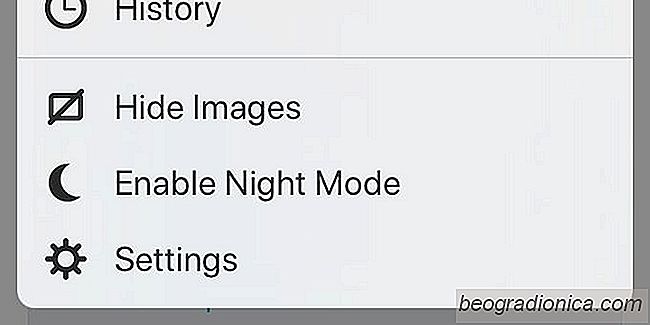
Comment dÃĐsactiver les images dans Firefox pour iOS
Quand il s'agit d'une connexion lente ou de simplement enregistrer sur votre plan de donnÃĐes, la chose intelligente à faire limite les applications qui ont accÃĻs à vos donnÃĐes cellulaires. IOS et Android vous permettent de restreindre l'accÃĻs aux donnÃĐes pour chaque application. Cela signifie que vous pouvez autoriser l'envoi de nouveaux messages ÃĐlectroniques et de messages lorsque vous Êtes en dÃĐplacement, mais empÊcher d'autres applications moins utiles de consommer de la bande passante.
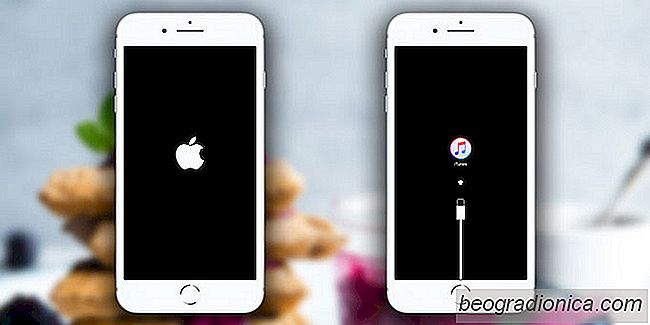
Comment rÃĐparer iPhone Boot Loop à partir du bug Telugu
Vous avez probablement entendu parler du bug du personnage Telugu qui afflige les utilisateurs d'iOS. Si vous Êtes chanceux, il ne fera que planter une application ou dix, mais si vous Êtes malchanceux, votre tÃĐlÃĐphone ira dans une boucle de dÃĐmarrage. Pas drÃīle. Ce qui est pire, c'est que les gens envoient dÃĐlibÃĐrÃĐment le personnage aux utilisateurs de l'iPhone ou le publient sur des populaires forums iPhone et Apple pour bloquer des appareils et des applications parce que certaines personnes veulent juste regarder le monde brÃŧler.